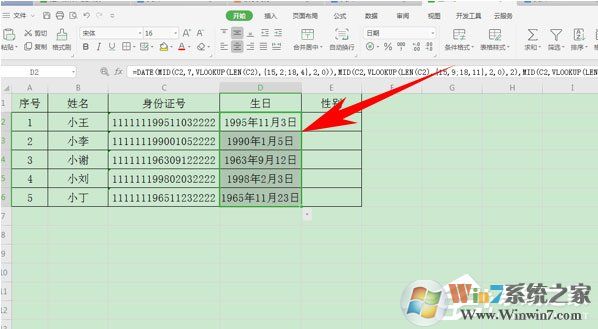从事行政工作的人员经常需要整理员工资料、客户信息,在进行这些工作时,从身份证中提取出生日期可能是经常需要遇到的操作。今天小编就带来WPS提取身份证的出生日期的方法吧。
WPS提取出生日期的方法步骤:
1、首先在表格中将生日的列设置为日期格式,然后单击单击表格上方的“插入”函数;
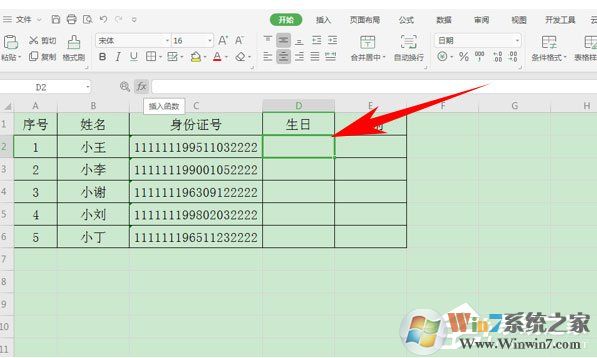
2、弹出插入函数的对话框,单击常用公式,在公式列表里选择提取身份证生日,然后在身份证号码处单击C2单元格,单击确定;
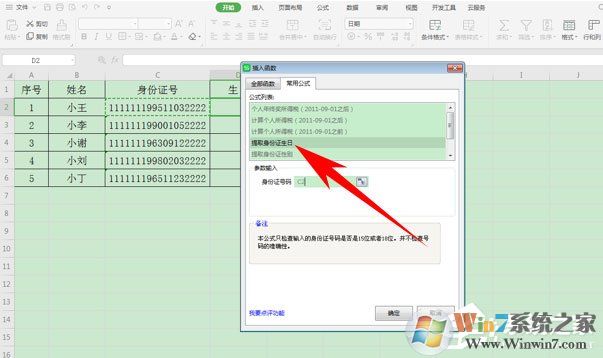
3、然后我们看到,生日栏里就显示出了身份证号码所对应的生日;
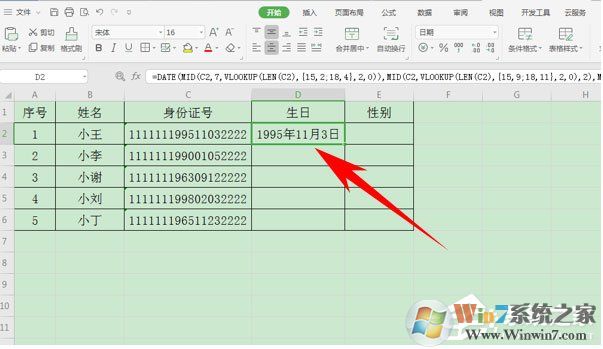
4、下拉单元格填充框,完善整个表格,如下图所示。